Oglas
Ako ste strastveni korisnik iPhonea, možda ćete pomisliti da već znate sve o "Camera Roll" uređaju. Na kraju krajeva, to je samo listanje vaših fotografija, zar ne?
Pogrešno!
Puno je više od toga. Nastavite čitati dok istražujemo neke manje poznate trikove i pronađite odgovore na uobičajena pitanja i pitanja.
1. Zašto fotografije nestaju iz role kamere
Puno ljudi se žali zbog toga što su sve njihove fotografije iznenada nestale s rolne kamere. Često ga uzrokuju pogrešno konfiguriran iCloud račun 9 najčešćih problema iCloud (i kako ih popraviti na vašem iPhoneu ili iPadu)Ne radi li iCloud? Evo što učiniti kada se ne možete prijaviti u iCloud, vidjeti pogrešku ili imate druge uobičajene probleme s iCloudom. Čitaj više .
Dva uobičajena problema s računom mogu neočekivano nestati:
- Prijavljeni ste na drugi iCloud račun.
- Onemogućili ste iCloud Photo Sync.
Idite na. Da biste provjerili jeste li prijavljeni na ispravan iCloud račun Postavke> [Ime] i provjerite je li adresa e-pošte koju vidite navedena je ona povezana s iCloud računom koji želite koristiti. Ako nije, pomaknite se prema dolje
Odjavi se i unesite ispravne vjerodajnice.Da biste ponovo omogućili iCloud Photo Sync, idite na Postavke> [Ime]> iCloud> Fotografije i omogućiti iCloud knjižnica fotografija i Moj foto stream.
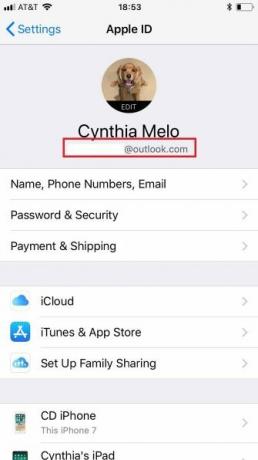
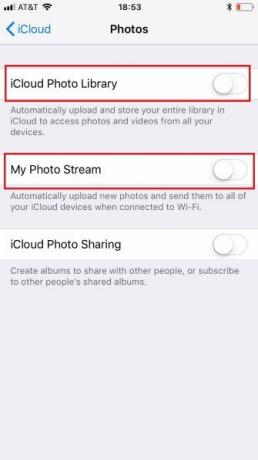
Također, mnogi korisnici su izvijestili da su njihove fotografije nestale nakon nadogradnja na iOS 11 Potpuni vodič za početnike za iOS 11 za iPhone i iPadEvo svega što trebate znati kako biste započeli s iOS-om 11. Čitaj više . Popravak je jednostavan: samo isključite i ponovo uključite telefon.
2. Kako vratiti izbrisane videozapise s popisa kamera
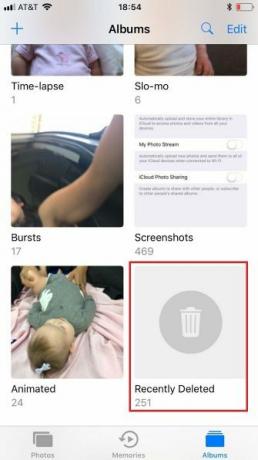

Mogli ste slučajno obrisati neke fotografije ili videozapise - ili netko tko koristi vaš telefon. To je još jedan uzrok fotografija koje misteriozno "nestaju" iz aplikacije.
Srećom, jednostavno je oporaviti izbrisane fotografije i videozapise na svom iPhoneu. Oni sjede u Nedavno izbrisana mapa 30 dana nakon brisanja.
Sadržaj te mape možete provjeriti tako da otvorite Fotografije> Albumi> Nedavno izbrisani. Da biste vratili fotografiju, dugo pritisnite sliku i odaberite Oporavak.
3. Kako prenijeti videozapise s računala na roll kamerom
Ako koristite iTunes izvorne alate za prijenos videozapisa s računala ili Maca na vaš iPhone, oni se neće pojaviti u fotoaparatu. Umjesto toga, dostupni su samo u Videoteci.
Pa kako ih natjerati da se pojave u roli? Morate koristiti aplikaciju treće strane koja se zove Dokumenti, kojeg je besplatno preuzeti.
Bilješka: Prije nastavka provjerite da li su telefon i računalo spojeni na istu Wi-Fi mrežu.
- Preuzmite i instalirajte Dokumenti aplikacija na vašem uređaju.
- Otvorite aplikaciju i idite na Postavke> Wi-Fi pogon.
- Pomaknite preklopku pokraj Omogući pogon u Na položaj.
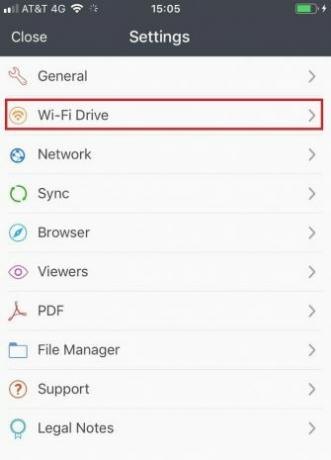
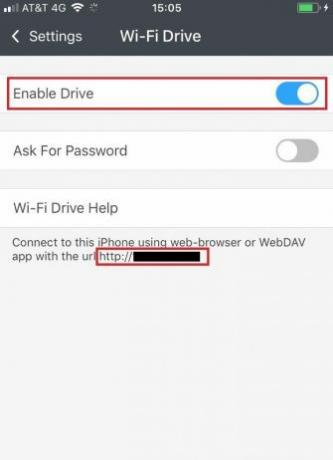
- Zabilježite IP adresu prikazanu ispod opcija.
- Otvorite web preglednik na računalu, utipkajte tu IP adresu i pritisnite Unesi.
- Kliknite na Odaberite datoteku i odaberite datoteku na svom računalu.
- Klik Prijenos datoteke.
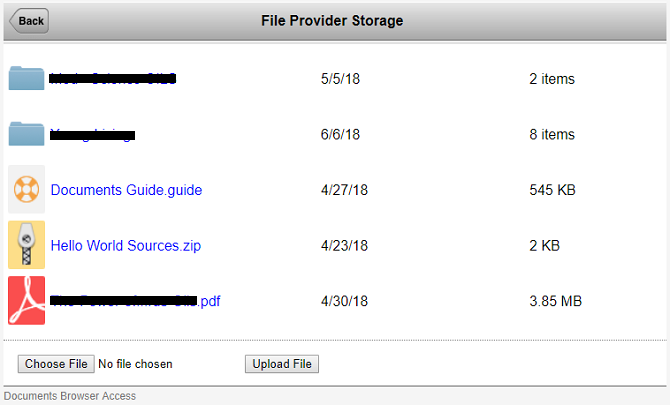
- Otvorite aplikaciju Dokumenti na telefonu drugi put.
- slavina Uredi u gornjem desnom kutu.
- Odaberite fotografije koje želite dodati u roll.
- tisak Kopirati.
- Dođite do Dokumenti> Fotografije.
- tisak Kopirati opet.
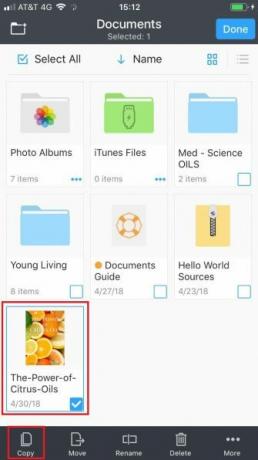
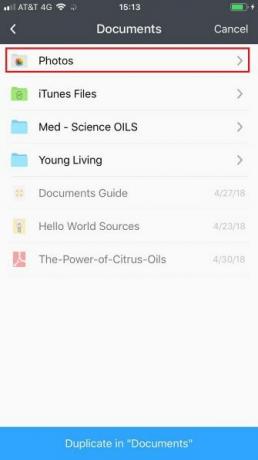
Vaši će videozapisi biti vidljivi u snimku kamere.
4. Kako sakriti fotografije u svitak kamere
Jeste li znali da možete sakriti fotografije s rolne kamere? Na taj način koristi se privatnost, ali također omogućuje pretvaranje kamere u popis odabranih visokokvalitetnih slika i videozapisa koje možete pokazati drugima.
Postupak skrivanja fotografija i video zapisa je jednostavan:
- Otvori fotografije app.
- Pronađite fotografije koje želite sakriti.
- Otvorite fotografiju.
- Dodirnite Udio ikona.
- Odaberi Sakriti s skočnog izbornika.
- Pristanite na potvrdu na zaslonu.
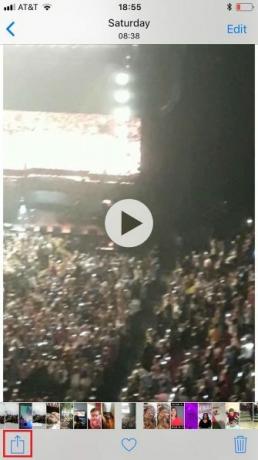
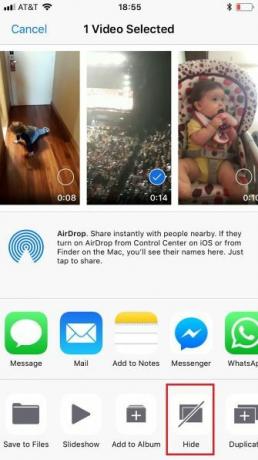
Ako se predomislite i želite sakriti sliku, slijedite ove upute:
- Otvori fotografije app.
- Ići Albumi> Skriveni album.
- Pronađite fotografiju koju želite sakriti.
- Dođite do Dijeli> Sakrij.
5. Kako poslati s kamere na Snapchat
Nativno, nije moguće dijeljenje datoteka s vašeg fotoaparata u Snapchat priču. Možete ga poslati u chatu tako što ćete fotografiju ili videozapis pronaći u mapi fotografije aplikaciji i ide na Podijeli> Snapchat. Kako će posvećeni korisnici Snapchata znati, ova metoda neće utjecati na vašu ocjenu ili Snapstreak Kako funkcionira Snapchat rezultat i kako doći do bodovaZnate kako funkcionira Snapchat rezultat i kako povećati bodove? Dopustite da vam pokažemo kako poboljšati svoj Snapchat rezultat. Čitaj više .
Ako želite dijeliti videozapise izravno na Snapchat priču, morat ćete zatvoriti uređaj i instalirati aplikaciju Phantom putem Cydia.
Upozorenje: Korištenje aplikacije treće strane za objavljivanje na Snapchatu krši uvjete usluge i mogao bi zaključati vaš račun na 24 sata. Ponavljani prekršaji mogu rezultirati tako da Snapchat trajno deaktivira vaš račun. To je jedan od razloga zašto jailbreaking stvarno ne vrijedi Trebate li još uvijek zatvoriti svoj iPhone?Nekada je bilo da, ako želite naprednu funkcionalnost na svom iPhoneu, zatvorite ga. Ali vrijedi li zaista u ovoj fazi igre? Čitaj više .
6. Kako izraditi sigurnosnu kopiju iPhone kamere
Budući da je Apple nevjerojatno šarmantan s količinom besplatne pohrane u iCloud-u, koju mnogi dobivaju, mnogi ljudi ne shvaćaju da se njihove fotografije ne pripremaju.
Najjednostavnije rješenje je instalirati aplikaciju treće strane od manje mizernog davatelja usluga, čak i ako je koristite samo za sigurnosne kopije. Google Photos odlična je opcija; ako volite malo ugroziti kvalitetu, možete stvoriti sigurnosnu kopiju neograničenog broja slika na njenoj usluzi u oblaku.
Alternativno, možete sigurnosno kopiranje fotografija pomoću aplikacije Files ili ručno sigurnosno kopiranje slika na računalo Kako izraditi sigurnosnu kopiju iPhone i iPadaPitate se kako napraviti sigurnosnu kopiju iPhonea? Evo našeg jednostavnog vodiča za izradu sigurnosne kopije iPhonea pomoću iCloud ili iTunes. Čitaj više koristeći iTunes. Spojite telefon s računalom i kliknite na Uvoz i odaberite željenu destinaciju.
7. Kako preuzeti videozapise s Google diska na fotoaparat
Krajem 2014. godine Google je ažurirao aplikaciju Drive za iOS. Kao dio ažuriranja, tvrtka je dodala značajku koja vam omogućuje spremanje fotografija i videozapisa s računa izravno u svoj fotoaparat.
Da biste započeli, slijedite ove upute:
- Instalirati Google vožnja i prijavite se.
- Otvorite aplikaciju i pronađite fotografiju ili videozapis koji želite dodati u fotoaparat.
- Dodirnite tri okomite točke pokraj datoteke.
- Odaberi Pošaljite kopiju.
- izabrati Spremiti sliku.
Vaša fotografija / videozapis sada će biti vidljiv u snimku kamere.
8. Kako skočiti na dno role kamere
Ako ste dugo korisnik iPhonea, vaš bi popis fotografija na snimku kamere mogao biti ozbiljno dugačak. Besno ćete mahati sat vremena kako biste došli do one fantastične slike izlaska sunca koji ste snimili prije pet godina.
Ali kad konačno stignete tamo, želite li zaista potrošiti još sat vremena vraćajući se na dno role i svoje najnovije snimke? Naravno da ne.

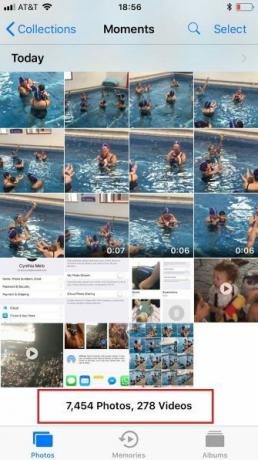
Srećom, postoji malo poznata gesta koja omogućava skok ravno do dna Rola kamere. Samo dodirnite fotografije kartica pri dnu zaslona; vratit ćete se tamo gdje ste započeli u tren oka
Objasnio je iPhone fotoaparat
Govorili smo istinu kad smo rekli da je na Rollu kamere mnogo više nego što to izađe u oči.
Ako želite više savjeta za iPhone uređaje, pogledajte naš popis Postavke fotoaparata iPhone morate savladati za bolje fotografije 8 iPhone postavki kamere koju morate savladati kako biste napravili bolje fotografijeAko fotografirate sa svojim iPhoneom, ovo su najvažnije postavke fotoaparata za iPhone koje morate znati za bolje fotografije. Čitaj više .
Dan je britanski emigrant koji živi u Meksiku. Glavni je urednik za sestrino mjesto MUO-a, Blocks Decoded. U raznim je vremenima bio društveni urednik, kreativni urednik i urednik financija za MUO. Možete ga naći kako luta po izložbenom podiju na CES-u u Las Vegasu svake godine (PR ljudi, obratite se!), A on radi puno stranica iza scene...


